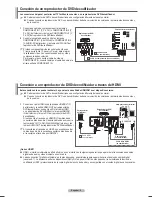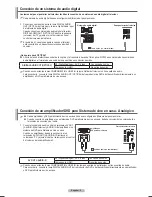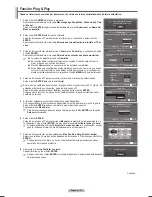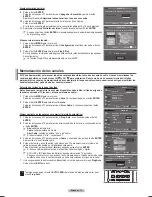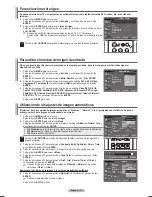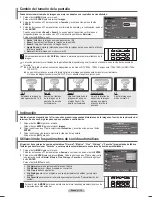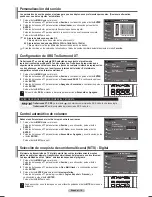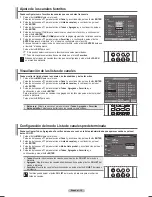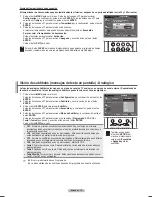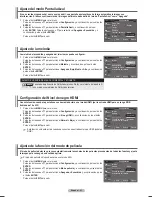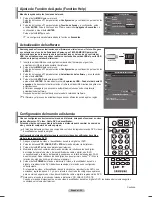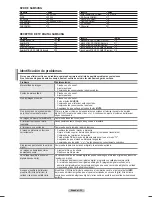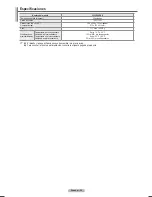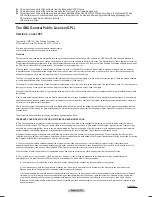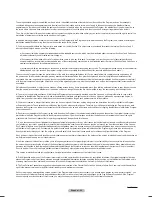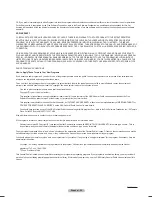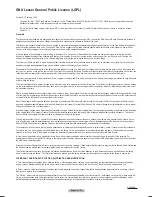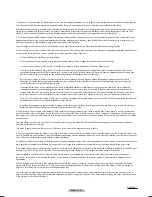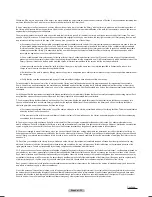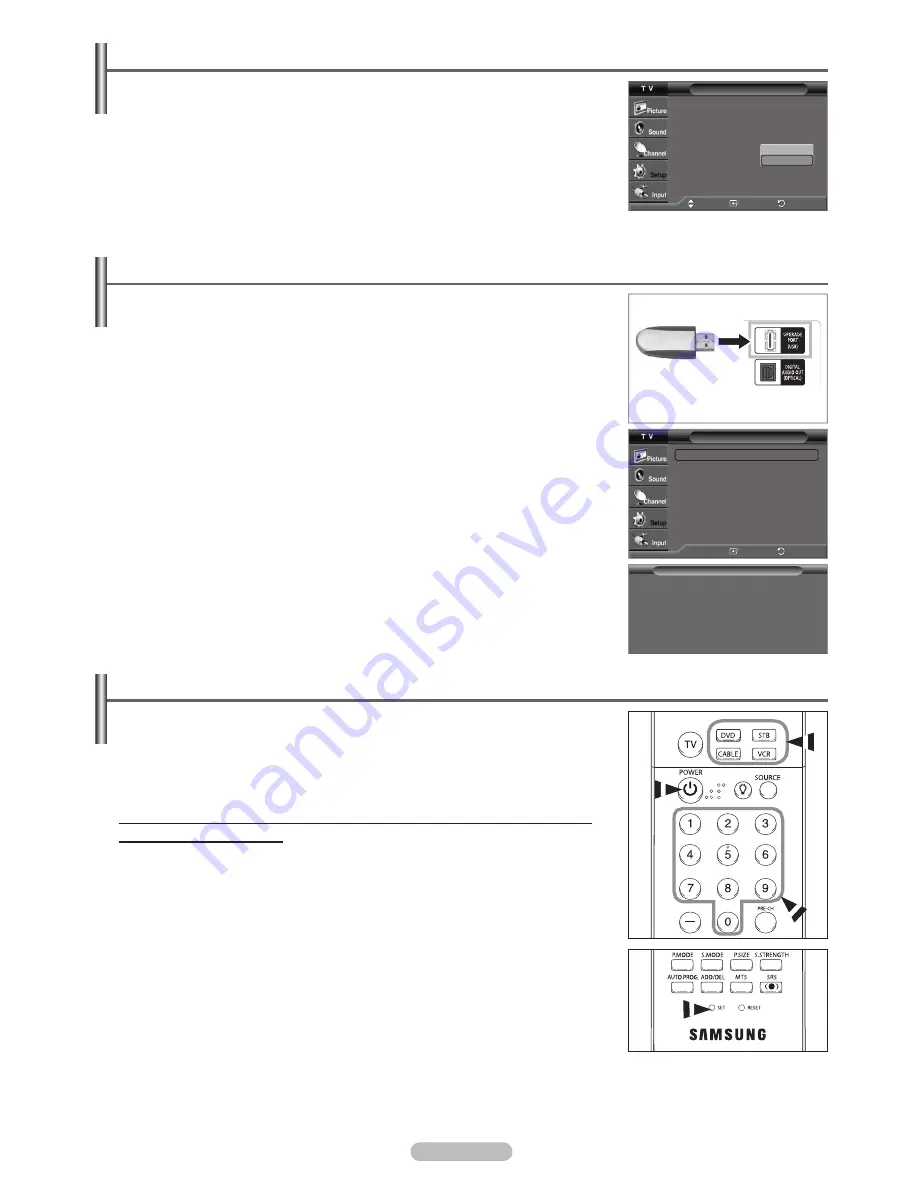
Español - 22
Ajuste de Función de Ayuda (Function Help)
Muestra la ayuda sobre las funciones del menú.
1
Pulse el botón
MENU
para ver el menú.
Pulse los botones ▲ o ▼ para seleccionar
Configuración
y, a continuación, pulse el botón
ENTER
.
2
Pulse los botones ▲ o ▼ para seleccionar
Función de Ayuda
y, a continuación, pulse
el botón
ENTER
. Pulse los botones ▲ o ▼ para seleccionar
Apagado
o
Encendido
y, a
continuación, pulse el botón
ENTER
.
Pulse el botón
EXIT
para salir.
➢
La configuración predeterminada de la función es
Encendido
.
Configuración del mando a distancia
Una vez configurado correctamente el mando a distancia, éste puede funcionar en cinco
modos diferentes: TV, vídeo, Cable, DVD o decodificador.
Pulsando el botón correspondiente del mando a distancia podrá cambiar de un modo a
otro y controlar cualquiera de estos equipos.
➢
El mando a distancia quizá no sea compatible con todos los reproductores de DVD, vídeos,
decodificadores de cable o digital.
Configuración del mando a distancia para controlar vídeos, decodificador de cable o
digital o reproductor de DVD)
1
Apague el aparato de vídeo, el decodificador de cable o digital o el DVD.
2
Pulse los botones
VCR, CABLE, DVD
o
STB
del mando a distancia del televisor.
3
Pulse el botón
SET
del mando a distancia del televisor.
4
Mediante los botones numéricos del mando a distancia, introduzca los tres dígitos
del código del aparato de vídeo, del decodificador de cable o digital, o del DVD
correspondientes a la marca del aparato, que aparece en la lista de las páginas 23~25
de este manual. Debe introducir los tres dígitos, aunque el primero sea un “0”. (Si en la
relación hay más de un código, introduzca el primero.)
5
Pulse el botón
POWER
del mando a distancia. El vídeo, el decodificador de cable o
digital o el reproductor de DVD deberán encenderse si el mando se ha configurado
correctamente.
Si el aparato de vídeo, el decodificador de cable o digital o el reproductor de DVD no se
encienden, repita los pasos 2, 3 y 4, pero inténtelo con otro de los códigos que aparecen
para su marca de aparato de vídeo, decodificador de cable o digital o reproductor de DVD.
➢
Nota sobre el uso de los modos del mando a distancia: VCR, CABLE, DVD, STB.
Cuando el mando a distancia esté en modo vídeo, decodificador de cable o digital o DVD, los botones del volumen seguirán
controlando el volumen del televisor.
Continúa…
Actualización del software
Samsung puede ofrecer actualizaciones del firmware del televisor en el futuro. Póngase
en contacto con el centro de llamadas de Samsung en 1-800-SAMSUNG para recibir
información acerca de la descarga de las actualizaciones y del uso de un controlador
USB. Las actualizaciones se pueden realizar conectando una unidad USB al puerto USB
situado en la parte posterior del televisor.
1
Inserte la unidad USB que contenga la actualización del firmware en el puerto de
actualización USB de la parte posterior del televisor.
2
Pulse el botón
MENU
para ver el menú.
Pulse los botones ▲ o ▼ para seleccionar
Configuración
y, a continuación, pulse el botón
ENTER
.
3
Pulse los botones ▲ o ▼ para seleccionar
Actualización del software
y, a continuación,
pulse el botón
ENTER
.
4
Pulse el botón
ENTER
para seleccionar
USB
.
pulse el botón
ENTER
. Se muestra el mensaje
Explorando USB... Puede tardar hasta 30
segundos.
No desconecte la alimentación ni retire la unidad USB mientras se aplican las
actualizaciones.
El televisor se apagará y se encenderá automáticamente después de completar la
actualización del software.
Después de realizar la actualización compruebe la versión del software.
➢
El firmware y el proceso de actualización pueden ser diferentes en cada país o región.
Unidad USB
Configuración
▲ Más
Melodía
: Medio
N. neg HDMI
: Normal
Modo película
: Apagado
Función de Ayuda : On
Actualización del software
Mover
Ingresar
Regresar
Apagado
Encendido
Actualización software
Explorando USB…
Puede tardar hasta 30 segundos.
Actualización del software
USB
►
Ingresar
Regresar
AA68-03782K_Spa.indd 22
2007-03-08 ソタネト 5:39:55
Содержание CL32Z40DSK
Страница 34: ...Esta página se ha dejado en blanco expresamente ...
Страница 35: ...Esta página se ha dejado en blanco expresamente ...